Nect δύο δρομολογητές με καλώδιο Ναι, μπορείτε να συνδέσετε δύο δρομολογητές με ένα καλώδιο Ethernet. Αυτό γίνεται συνήθως συνδέοντας έναν δρομολογητή με το μόντεμ χρησιμοποιώντας ένα καλώδιο Ethernet και στη συνέχεια συνδέοντας το δεύτερο δρομολογητή με τον πρώτο δρομολογητή χρησιμοποιώντας ένα άλλο καλώδιο Ethernet. Αυτό επιτρέπει στον δεύτερο δρομολογητή να επεκτείνει την κάλυψη του δικτύου και να παρέχει πρόσθετα σημεία πρόσβασης Wi-Fi σε διαφορετικές περιοχές του σπιτιού σας.
[WPREMARK PRESET_NAME = “chat_message_1_my” icon_show = “0” background_color = “#e0f3ff” padding_right = “30” padding_left = “30” border_radius = “30”] 32 “ύψος =” 32 “] Πώς μπορώ να ρυθμίσω ένα δεύτερο δρομολογητή ως σημείο πρόσβασης για να ρυθμίσετε ένα δεύτερο δρομολογητή ως σημείο πρόσβασης, πρέπει να το συνδέσετε με τον κύριο δρομολογητή χρησιμοποιώντας ένα καλώδιο Ethernet. Απενεργοποιήστε τον διακομιστή DHCP στον δεύτερο δρομολογητή και αντιστοιχίστε μια στατική διεύθυνση IP στο ίδιο υποδίκτυο με τον κύριο δρομολογητή. Διαμορφώστε τις ρυθμίσεις Wi-Fi στο δεύτερο δρομολογητή για να ταιριάζει με εκείνες του κύριου δρομολογητή, συμπεριλαμβανομένων των ρυθμίσεων SSID και Security.
[WPREMARK PRESET_NAME = “chat_message_1_my” icon_show = “0” background_color = “#e0f3ff” padding_right = “30” padding_left = “30” border_radius = “30”] 32 “ύψος =” 32 “] Μπορώ να έχω δύο δρομολογητές με το ίδιο SSID Ναι, μπορείτε να έχετε δύο δρομολογητές με το ίδιο SSID (όνομα δικτύου) για να δημιουργήσετε ένα απρόσκοπτο δίκτυο Wi-Fi. Αυτό επιτρέπει στις συσκευές σας να συνδεθούν αυτόματα με το ισχυρότερο σήμα χωρίς να χρειάζεται να αλλάζουν με μη αυτόματο τρόπο τα δίκτυα. Ωστόσο, είναι σημαντικό να βεβαιωθείτε ότι οι δρομολογητές έχουν οριστεί σε διαφορετικά κανάλια για να αποφύγουν παρεμβολές.
[WPREMARK PRESET_NAME = “chat_message_1_my” icon_show = “0” background_color = “#e0f3ff” padding_right = “30” padding_left = “30” border_radius = “30”] 32 “ύψος =” 32 “] Ποια είναι η διαφορά μεταξύ ενός δρομολογητή και ενός σημείου πρόσβασης που ένας δρομολογητής είναι μια συσκευή που συνδέει πολλές συσκευές μέσα σε ένα δίκτυο και δρομολογεί δεδομένα μεταξύ τους. Παρέχει επίσης μια σύνδεση στο Διαδίκτυο. Ένα σημείο πρόσβασης, από την άλλη πλευρά, είναι μια συσκευή που επεκτείνει την κάλυψη του ασύρματου δικτύου. Συνδέεται με τον δρομολογητή και παρέχει ασύρματη πρόσβαση σε συσκευές εντός της εμβέλειας του.
[WPREMARK PRESET_NAME = “chat_message_1_my” icon_show = “0” background_color = “#e0f3ff” padding_right = “30” padding_left = “30” border_radius = “30”] 32 “Ύψος =” 32 “] Πώς ξέρω αν χρειάζομαι ένα δεύτερο δρομολογητή μπορεί να χρειαστείτε ένα δεύτερο δρομολογητή εάν έχετε ένα μεγάλο σπίτι ή εάν υπάρχουν περιοχές με κακή κάλυψη Wi-Fi. Ένας δεύτερος δρομολογητής μπορεί να βοηθήσει στην επέκταση της κάλυψης του δικτύου και να παρέχει καλύτερη συνδεσιμότητα σε αυτές τις περιοχές. Επιπλέον, εάν έχετε πολλές συσκευές συνδεδεμένες στο δίκτυό σας και αντιμετωπίζετε αργές ταχύτητες ή καθυστερήσεις, ένας δεύτερος δρομολογητής μπορεί να βοηθήσει στη διανομή του φορτίου και στη βελτίωση της απόδοσης.
[WPREMARK PRESET_NAME = “chat_message_1_my” icon_show = “0” background_color = “#e0f3ff” padding_right = “30” padding_left = “30” border_radius = “30”] 32 “ύψος =” 32 “] Μπορώ να χρησιμοποιήσω δύο δρομολογητές στο ίδιο σπίτι με διαφορετικούς παρόχους Διαδικτύου Ναι, μπορείτε να χρησιμοποιήσετε δύο δρομολογητές στο ίδιο σπίτι με διαφορετικούς παρόχους Διαδικτύου. Ωστόσο, θα χρειαστείτε ξεχωριστές συνδέσεις στο Διαδίκτυο για κάθε δρομολογητή. Κάθε δρομολογητής θα έχει τη δική του υπηρεσία μόντεμ και διαδικτύου. Αυτή η ρύθμιση μπορεί να είναι χρήσιμη εάν θέλετε να έχετε πλεονασμό ή εάν θέλετε να χρησιμοποιήσετε διαφορετικούς ISP για διαφορετικούς σκοπούς.
[WPREMARK PRESET_NAME = “chat_message_1_my” icon_show = “0” background_color = “#e0f3ff” padding_right = “30” padding_left = “30” border_radius = “30”] 32 “Ύψος =” 32 “] Πώς μπορώ να βελτιώσω την ταχύτητα του Διαδικτύου μου με δύο δρομολογητές για να βελτιώσω την ταχύτητα του Διαδικτύου σας με δύο δρομολογητές, μπορείτε να ρυθμίσετε το δεύτερο δρομολογητή ως Wi-Fi Extender ή Point Access. Αυτό επιτρέπει στον δεύτερο δρομολογητή να παρέχει πρόσθετη κάλυψη και να μειώνει τα νεκρά σημεία στο σπίτι σας. Επιπλέον, μπορείτε να συνδέσετε συσκευές που απαιτούν υψηλό εύρος ζώνης ή χαμηλή λανθάνουσα κατάσταση απευθείας στον δεύτερο δρομολογητή χρησιμοποιώντας καλώδια Ethernet για ταχύτερες και πιο σταθερές συνδέσεις.
[WPREMARK PRESET_NAME = “chat_message_1_my” icon_show = “0” background_color = “#e0f3ff” padding_right = “30” padding_left = “30” border_radius = “30”] 32 “Ύψος =” 32 “] Μπορώ να συνδέσω δύο δρομολογητές ασύρματα μερικοί δρομολογητές υποστηρίζουν ασύρματη γεφύρωση, που σας επιτρέπει να συνδέσετε δύο δρομολογητές ασύρματα. Ωστόσο, αυτή η λειτουργία περιορίζεται συνήθως σε δρομολογητές του ίδιου μοντέλου ή κατασκευαστή. Εάν οι δρομολογητές σας δεν υποστηρίζουν την ασύρματη γεφύρωση, θα χρειαστεί να χρησιμοποιήσετε ένα καλώδιο Ethernet για να τα συνδέσετε.
[WPREMARK PRESET_NAME = “chat_message_1_my” icon_show = “0” background_color = “#e0f3ff” padding_right = “30” padding_left = “30” border_radius = “30”] 32 “ύψος =” 32 “] θα πρέπει να αναβαθμίσω σε ένα σύστημα πλέγματος αντί να χρησιμοποιώ δύο δρομολογητές που αναβαθμίζουν σε ένα σύστημα πλέγματος μπορεί να είναι μια καλή λύση αν θέλετε να βελτιώσετε την κάλυψη και την απόδοση Wi-Fi. Τα συστήματα ματιών αποτελούνται από πολλαπλούς κόμβους που λειτουργούν μαζί για να δημιουργήσουν ένα δίκτυο Wi-Fi χωρίς απρόσκοπτη. Έχουν σχεδιαστεί για να εξαλείψουν τις νεκρές ζώνες και να παρέχουν συνεπή κάλυψη σε όλο το σπίτι σας. Ωστόσο, εάν έχετε ήδη δύο δρομολογητές και εργάζονται καλά για τις ανάγκες σας, η αναβάθμιση σε ένα σύστημα ματιών μπορεί να μην είναι απαραίτητο.
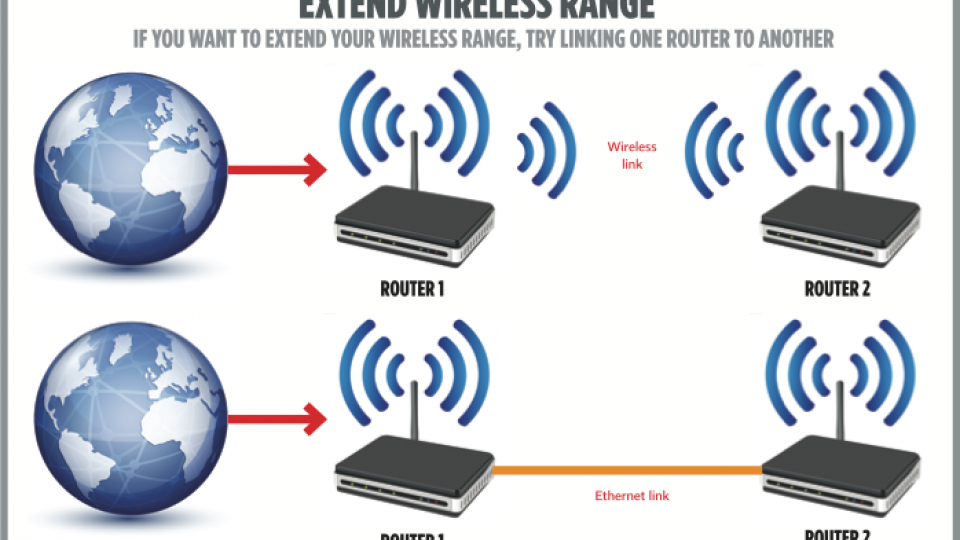
[WPREMARK PRESET_NAME = “chat_message_1_my” icon_show = “0” background_color = “#e0f3ff” padding_right = “30” padding_left = “30” border_radius = “30”] 32 “ύψος =” 32 “] Η ύπαρξη 2 δρομολογητών επηρεάζει την ταχύτητα του Διαδικτύου
Ένας δεύτερος δρομολογητής μπορεί να επεκτείνει το σήμα και την ικανότητά σας στο Διαδίκτυο και να λύσει πολλά από τα θέματα WiFi στο σπίτι σας. Αυτό περιλαμβάνει νεκρές ζώνες και αποσπασματικές συνδέσεις. Ωστόσο, η χρήση δύο δρομολογητών μπορεί να οδηγήσει σε παρεμβολές σήματος. Θα βιώσετε επίσης μια απώλεια σύνδεσης καθώς μεταβαίνετε μεταξύ των δύο συσκευών.
[/wpremark]
[WPREMARK PRESET_NAME = “chat_message_1_my” icon_show = “0” background_color = “#e0f3ff” padding_right = “30” padding_left = “30” border_radius = “30”] 32 “ύψος =” 32 “] Η προσθήκη περισσότερων δρομολογητών αυξάνει την ταχύτητα
Παίρνετε επίσης καλύτερες ταχύτητες μετάδοσης χρησιμοποιώντας πολλαπλούς δρομολογητές ως ένας δρομολογητής μπορεί να εξυπηρετήσει μόνο τόσες πολλές συσκευές τη φορά τη φορά. Η ύπαρξη πολλαπλών δρομολογητών Wi-Fi βοηθά να μοιραστείτε το φορτίο που προκαλείται από διάφορες συσκευές που ζητούν ταυτόχρονα πακέτα.
Αποθηκευμένος
[/wpremark]
[WPREMARK PRESET_NAME = “chat_message_1_my” icon_show = “0” background_color = “#e0f3ff” padding_right = “30” padding_left = “30” border_radius = “30”] 32 “ύψος =” 32 “] Τι κάνει η προσθήκη ενός δεύτερου δρομολογητή
Τα οφέλη που θα συναντήσετε όταν χρησιμοποιείτε πολλούς δρομολογητές βασίζονται γύρω από την αύξηση της συνδεσιμότητας και της απόδοσης από την ευρυζωνική σας σύνδεση στο σπίτι σας. Περισσότερες συσκευές σε μια ευρύτερη περιοχή θα μπορούν να συνδέονται ασύρματα, με το σήμα να προβάλλεται περισσότερο από ό, τι με έναν μόνο δρομολογητή.
[/wpremark]
[WPREMARK PRESET_NAME = “chat_message_1_my” icon_show = “0” background_color = “#e0f3ff” padding_right = “30” padding_left = “30” border_radius = “30”] 32 “ύψος =” 32 “] Είναι εντάξει να έχετε 2 δρομολογητές
Ναι, μπορείτε να χρησιμοποιήσετε πολλούς δρομολογητές, αλλά…
Ένας δρομολογητής είναι αρκετός για τα περισσότερα σπίτια. Ωστόσο, εάν ζείτε σε ένα μεγάλο σπίτι ή έχετε νεκρά σημεία-και ο προϋπολογισμός σας επιτρέπει-είναι εύκολο να προσθέσετε ένα δεύτερο ή τρίτο ασύρματο σημείο πρόσβασης (AP) για να επεκτείνετε την κάλυψη Wi-Fi ή να αναζητήσετε αναβάθμιση σε ένα σύστημα ματιών.
Αποθηκευμένος
[/wpremark]
[WPREMARK PRESET_NAME = “chat_message_1_my” icon_show = “0” background_color = “#e0f3ff” padding_right = “30” padding_left = “30” border_radius = “30”] 32 “ύψος =” 32 “] Πώς μπορώ να ρυθμίσω 2 δρομολογητές στο ίδιο δίκτυο
Διαμορφώστε την πύλη του διαδικτύου του δρομολογητή 2 με τη διεύθυνση IP του δρομολογητή 1. Συνδέστε τους δύο δρομολογητές χρησιμοποιώντας μια ενσύρματη σύνδεση μεταξύ των θυρών (1-4). Για να δημιουργήσετε μια ενσύρματη σύνδεση, μπορείτε επίσης να χρησιμοποιήσετε μια ασύρματη γέφυρα μέσων ή ένα Powerline EthernetKit. Σημείωση: Μην χρησιμοποιείτε τη θύρα WAN του Router 2.
[/wpremark]
[WPREMARK PRESET_NAME = “chat_message_1_my” icon_show = “0” background_color = “#e0f3ff” padding_right = “30” padding_left = “30” border_radius = “30”] 32 “ύψος =” 32 “] Μπορώ να συνδέσω 2 δρομολογητές με καλώδιο Ethernet
Συνήθως θα χρειαστεί να εκτελέσετε ένα καλώδιο Ethernet μεταξύ των δύο δρομολογητών σας, ακόμα κι αν γεφυρώνετε για να δημιουργήσετε ένα νέο σημείο ασύρματης πρόσβασης. Μερικοί ασύρματοι δρομολογητές υποστηρίζουν τη γεφύρωση ασύρματα, αλλά αυτό είναι συνήθως ακριβώς όταν και οι δύο δρομολογητές είναι το ίδιο μοντέλο και/ή κατασκευαστής.
[/wpremark]
[WPREMARK PRESET_NAME = “chat_message_1_my” icon_show = “0” background_color = “#e0f3ff” padding_right = “30” padding_left = “30” border_radius = “30”] 32 “ύψος =” 32 “] Είναι εντάξει να έχετε δύο δρομολογητές WiFi σε ένα σπίτι
Ναι, χρησιμοποιώντας δύο (ή και περισσότερους από δύο) δρομολογητές στο ίδιο οικιακό δίκτυο είναι δυνατόν. Τα οφέλη ενός δικτύου δύο δρομολογίων περιλαμβάνουν: υποστήριξη για περισσότερες ενσύρματες συσκευές: Εάν ο πρώτος δρομολογητής είναι ενσύρματο Ethernet, υποστηρίζει έναν περιορισμένο αριθμό συνδεδεμένων συσκευών (συνήθως μόνο τέσσερα ή πέντε).
[/wpremark]
[WPREMARK PRESET_NAME = “chat_message_1_my” icon_show = “0” background_color = “#e0f3ff” padding_right = “30” padding_left = “30” border_radius = “30”] 32 “ύψος =” 32 “] Μπορώ να συνδέσω 2 δρομολογητές με μία σύνδεση στο Διαδίκτυο
Η σύνδεση δύο δρομολογητών στο σπίτι είναι επίσης δυνατή, αλλά ο δεύτερος δρομολογητής μπορεί να λειτουργήσει μόνο ως ασύρματο σημείο πρόσβασης αντί για δρομολογητή στις περισσότερες διαμορφώσεις. Πρέπει να ρυθμίσετε τον δεύτερο δρομολογητή σε λειτουργία πελάτη για να χρησιμοποιήσετε τη λειτουργικότητα πλήρους δρομολόγησης, έναν τρόπο που πολλοί δρομολογητές δεν υποστηρίζουν.
[/wpremark]
[WPREMARK PRESET_NAME = “chat_message_1_my” icon_show = “0” background_color = “#e0f3ff” padding_right = “30” padding_left = “30” border_radius = “30”] 32 “ύψος =” 32 “] Μπορώ να συνδέσω δύο δρομολογητές με ένα καλώδιο
Η εκτέλεση δύο δρομολογητών από μια καλωδιακή σύνδεση στο Διαδίκτυο σας επιτρέπει να κάνετε πολλά πράγματα, συμπεριλαμβανομένης της αύξησης του αριθμού των υπολογιστών στην επιχείρησή σας που μπορείτε να συνδεθείτε στο Διαδίκτυο ή να ρυθμίσετε περισσότερα από ένα ασύρματα δίκτυα εάν έχετε δύο ασύρματους δρομολογητές.
[/wpremark]
[WPREMARK PRESET_NAME = “chat_message_1_my” icon_show = “0” background_color = “#e0f3ff” padding_right = “30” padding_left = “30” border_radius = “30”] 32 “ύψος =” 32 “] Μπορώ να συνδέσω έναν άλλο δρομολογητή με τον υπάρχοντα δρομολογητή μου
Παρόλο που η προσθήκη ενός Wi-Fi Extender είναι συνήθως ευκολότερη, τα αποτελέσματα από την προσθήκη ενός άλλου δρομολογητή μιλούν για τον εαυτό τους. Η απόδοση, η προσθήκη ενός άλλου δρομολογητή σε ένα υπάρχον είναι καλύτερο από οποιοδήποτε Wi-Fi Extender, καθώς είναι σκληρό μέσω μιας σύνδεσης Ethernet.
[/wpremark]
[WPREMARK PRESET_NAME = “chat_message_1_my” icon_show = “0” background_color = “#e0f3ff” padding_right = “30” padding_left = “30” border_radius = “30”] 32 “ύψος =” 32 “] Πώς μπορώ να χρησιμοποιήσω δύο δρομολογητές σε ένα δίκτυο
Και δεν έχουμε πια πρόσβαση σε αυτό, θα χρησιμοποιήσω ένα καλώδιο Ethernet για να συνδέσουμε αυτούς τους δύο δρομολογητές μαζί, έτσι στον κύριο δρομολογητή μου εδώ θα συνδέσει το ένα άκρο του καλωδίου Ethernet. Σε ένα από τα LAN
[/wpremark]
[WPREMARK PRESET_NAME = “chat_message_1_my” icon_show = “0” background_color = “#e0f3ff” padding_right = “30” padding_left = “30” border_radius = “30”] 32 “ύψος =” 32 “] Μπορώ να χρησιμοποιήσω 2 δρομολογητές για να επεκτείνω το ασύρματο εύρος μου
Συνδέστε και τους δύο δρομολογητές χρησιμοποιώντας το Ethernet
Ο απλούστερος και αποτελεσματικότερος τρόπος για να επεκτείνετε το δίκτυο WiFi με ένα δεύτερο δρομολογητή είναι να χρησιμοποιήσετε ένα καλώδιο Ethernet μεταξύ των δύο συσκευών. Αυτό θα προσφέρει την καλύτερη δυνατή απόδοση και είναι η ευκολότερη διαμόρφωση.
[/wpremark]
[WPREMARK PRESET_NAME = “chat_message_1_my” icon_show = “0” background_color = “#e0f3ff” padding_right = “30” padding_left = “30” border_radius = “30”] 32 “ύψος =” 32 “] Πώς μπορώ να επεκτείνω το Wi-Fi με ένα δεύτερο δρομολογητή
Συνδέστε ένα καλώδιο Ethernet σε μια θύρα Ethernet στον κύριο δρομολογητή σας στο Διαδίκτυο. Συνδέστε το άλλο άκρο αυτού του καλωδίου Ethernet στη θύρα WAN στο δευτερεύον δρομολογητή που θέλετε να χρησιμοποιήσετε ως επαναλήπτης Wi-Fi. Συνδεθείτε στις ρυθμίσεις διαχειριστή του δευτερεύοντος δρομολογητή σας χρησιμοποιώντας τη διεύθυνση IP και τις πληροφορίες σύνδεσης.
[/wpremark]
[WPREMARK PRESET_NAME = “chat_message_1_my” icon_show = “0” background_color = “#e0f3ff” padding_right = “30” padding_left = “30” border_radius = “30”] 32 “ύψος =” 32 “] Μπορείτε να χρησιμοποιήσετε έναν δρομολογητή ως επεκτάτη
Μετατρέποντας έναν παλιό δρομολογητή σε επέκταση Wi-Fi, μπορείτε να αφήσετε το σήμα να φτάσει σε άλλα μέρη του σπιτιού, τα οποία θα πρέπει να λύσουν τυχόν προβλήματα κάλυψης. Είναι εύκολο να επαναπροσδιορίσετε έναν παλιό δρομολογητή σε μια επέκταση, έτσι ώστε η συσκευή να αρπάζει ένα ισχυρό σήμα Wi-Fi και στέλνει ένα νέο ρεύμα δεδομένων σε περιοχές που δεν συνδέονται προηγουμένως.
[/wpremark]
[WPREMARK PRESET_NAME = “chat_message_1_my” icon_show = “0” background_color = “#e0f3ff” padding_right = “30” padding_left = “30” border_radius = “30”] 32 “ύψος =” 32 “] Μπορώ να χρησιμοποιήσω το δρομολογητή WiFi ως επεκτάτη
Συνδέστε τον παλιό σας δρομολογητή με τον κύριο σας μέσω του Ethernet και τοποθετήστε το σε λειτουργία AP για να χρησιμοποιήσετε ως Wi-Fi Extender. Αλλάξτε ένα επιπλέον δρομολογητή Internet σε επαναλαμβανόμενη λειτουργία για να το χρησιμοποιήσετε ως επαναλήπτη Wi-Fi χωρίς καλώδιο. Τα συγκεκριμένα βήματα και τα ονόματα ρύθμισης μπορούν να ποικίλουν από μοντέλο σε μοντέλο ανάλογα με τον κατασκευαστή του δρομολογητή.
[/wpremark]
[WPREMARK PRESET_NAME = “chat_message_1_my” icon_show = “0” background_color = “#e0f3ff” padding_right = “30” padding_left = “30” border_radius = “30”] 32 “ύψος =” 32 “] Πώς μπορώ να ενισχύσω το σήμα Wi-Fi με ένα δεύτερο δρομολογητή
Συνδέστε ένα καλώδιο Ethernet σε μια θύρα Ethernet στον κύριο δρομολογητή σας στο Διαδίκτυο. Συνδέστε το άλλο άκρο αυτού του καλωδίου Ethernet στη θύρα WAN στο δευτερεύον δρομολογητή που θέλετε να χρησιμοποιήσετε ως επαναλήπτης Wi-Fi. Συνδεθείτε στις ρυθμίσεις διαχειριστή του δευτερεύοντος δρομολογητή σας χρησιμοποιώντας τη διεύθυνση IP και τις πληροφορίες σύνδεσης.
[/wpremark]
[WPREMARK PRESET_NAME = “chat_message_1_my” icon_show = “0” background_color = “#e0f3ff” padding_right = “30” padding_left = “30” border_radius = “30”] 32 “ύψος =” 32 “] Πώς μπορώ να συνδέσω ένα δεύτερο δρομολογητή με τον κύριο δρομολογητή μου ασύρματα ασύρματα
Ρυθμίστε Wi-Fi σε αυτόν τον δρομολογητή.Δώστε σε αυτόν τον δρομολογητή ένα SSID (όνομα δικτύου) που είναι παρόμοιο με, αλλά ελαφρώς διαφορετικό από το SSID του αρχικού δρομολογητή.Αναθέστε αυτόν τον δρομολογητή τον ίδιο κωδικό πρόσβασης με τον πρώτο δρομολογητή και επιλέξτε την ίδια μέθοδο ασφαλείας.Επιλέξτε την ίδια ζώνη/συχνότητα με τον αρχικό δρομολογητή.
[/wpremark]
[WPREMARK PRESET_NAME = “chat_message_1_my” icon_show = “0” background_color = “#e0f3ff” padding_right = “30” padding_left = “30” border_radius = “30”] 32 “ύψος =” 32 “] Μπορώ να συνδέσω ένα δεύτερο δρομολογητή με το μόντεμ μου
Πρώτος δρομολογητής: Συνδέστε τη θύρα Internet (ή WAN) στο μόντεμ σας. Δεύτερος δρομολογητής: Συνδέστε μία από τις άλλες θύρες (όχι στο Διαδίκτυο ή WAN) στην ίδια θύρα στο πίσω μέρος του πρώτου δρομολογητή. Εάν τα λιμάνια σας στους δρομολογητές σας είναι WAN, 1, 2, 3, 4, τότε συνδέστε τον πρώτο και το δεύτερο δρομολογητή μαζί στη θύρα 1.
[/wpremark]
[WPREMARK PRESET_NAME = “chat_message_1_my” icon_show = “0” background_color = “#e0f3ff” padding_right = “30” padding_left = “30” border_radius = “30”] 32 “ύψος =” 32 “] Μπορώ να προσθέσω έναν άλλο δρομολογητή στον υπάρχοντα δρομολογητή μου
Υπάρχουν διάφοροι τρόποι για να προσθέσετε ένα δεύτερο ασύρματο δρομολογητή στο οικιακό σας δίκτυο. Θα μπορούσατε να το χρησιμοποιήσετε ως σημείο πρόσβασης ή επαναλήπτη για να επεκτείνετε την ασύρματη κάλυψη. Θα μπορούσατε να δημιουργήσετε ένα ξεχωριστό δίκτυο για τους επισκέπτες που θα χρησιμοποιήσουν. Ή θα μπορούσατε να χρησιμοποιήσετε το δεύτερο δρομολογητή ως διακόπτη για να προσθέσετε περισσότερες θύρες Ethernet στο δίκτυό σας.
[/wpremark]
[WPREMARK PRESET_NAME = “chat_message_1_my” icon_show = “0” background_color = “#e0f3ff” padding_right = “30” padding_left = “30” border_radius = “30”] 32 “ύψος =” 32 “] Μπορώ να συνδέσω έναν δρομολογητή σε δρομολογητή
Συνδέστε έναν δεύτερο ασύρματο δρομολογητή
Οι δρομολογητές ασύρματου σπιτιού μπορούν να συνδεθούν χρησιμοποιώντας το καλώδιο Ethernet με τον ίδιο τρόπο που συνδέονται οι ενσύρματοι δρομολογητές. Η σύνδεση δύο δρομολογητών στο σπίτι είναι επίσης δυνατή, αλλά ο δεύτερος δρομολογητής μπορεί να λειτουργήσει μόνο ως ασύρματο σημείο πρόσβασης αντί για δρομολογητή στις περισσότερες διαμορφώσεις.
[/wpremark]
[WPREMARK PRESET_NAME = “chat_message_1_my” icon_show = “0” background_color = “#e0f3ff” padding_right = “30” padding_left = “30” border_radius = “30”] 32 “ύψος =” 32 “] Μπορείτε να έχετε 2 δρομολογητές στο ίδιο Wi-Fi
Ναι, χρησιμοποιώντας δύο (ή και περισσότερους από δύο) δρομολογητές στο ίδιο οικιακό δίκτυο είναι δυνατόν. Τα οφέλη ενός δικτύου δύο δρομολογίων περιλαμβάνουν: υποστήριξη για περισσότερες ενσύρματες συσκευές: Εάν ο πρώτος δρομολογητής είναι ενσύρματο Ethernet, υποστηρίζει έναν περιορισμένο αριθμό συνδεδεμένων συσκευών (συνήθως μόνο τέσσερα ή πέντε).
[/wpremark]
[WPREMARK PRESET_NAME = “chat_message_1_my” icon_show = “0” background_color = “#e0f3ff” padding_right = “30” padding_left = “30” border_radius = “30”] 32 “ύψος =” 32 “] Μπορώ να συνδέσω 2 δρομολογητές με μία σύνδεση στο Διαδίκτυο
Μπορώ να συνδέσω δύο δρομολογητές με το ίδιο δίκτυο με το ίδιο όνομα δικτύου μπορείτε να συνδέσετε ένα δεύτερο δρομολογητή ως επεκτάσεις εύρους στο υπάρχον δίκτυό σας. Εναλλακτικά, μπορείτε να γεφυρώσετε τους δύο δρομολογητές που περιέχουν μόνο ένα όνομα δικτύου (SSID).
[/wpremark]
[WPREMARK PRESET_NAME = “chat_message_1_my” icon_show = “0” background_color = “#e0f3ff” padding_right = “30” padding_left = “30” border_radius = “30”] 32 “ύψος =” 32 “] Πώς μπορώ να ρυθμίσω 2 δρομολογητές στο ίδιο οικιακό δίκτυο
Διαμορφώστε την πύλη του διαδικτύου του δρομολογητή 2 με τη διεύθυνση IP του δρομολογητή 1. Συνδέστε τους δύο δρομολογητές χρησιμοποιώντας μια ενσύρματη σύνδεση μεταξύ των θυρών (1-4). Για να δημιουργήσετε μια ενσύρματη σύνδεση, μπορείτε επίσης να χρησιμοποιήσετε μια ασύρματη γέφυρα μέσων ή ένα Powerline EthernetKit. Σημείωση: Μην χρησιμοποιείτε τη θύρα WAN του Router 2.
[/wpremark]
[WPREMARK PRESET_NAME = “chat_message_1_my” icon_show = “0” background_color = “#e0f3ff” padding_right = “30” padding_left = “30” border_radius = “30”] 32 “ύψος =” 32 “] Πώς μπορώ να επεκτείνω το διαδίκτυο μου χρησιμοποιώντας έναν άλλο δρομολογητή
Εάν ο τρέχων δρομολογητής σας διαθέτει δωρεάν θύρα Ethernet, μπορείτε απλά να συνδέσετε έναν άλλο δρομολογητή με ένα καλώδιο Ethernet και να τοποθετήσετε το νέο δρομολογητή οπουδήποτε θέλετε. Δεδομένου ότι το μέγιστο συνιστώμενο μήκος για το καλώδιο CAT5E είναι περίπου 100 μέτρα, μπορείτε να τοποθετήσετε το νέο δρομολογητή σχεδόν οπουδήποτε θέλετε.
[/wpremark]
[WPREMARK PRESET_NAME = “chat_message_1_my” icon_show = “0” background_color = “#e0f3ff” padding_right = “30” padding_left = “30” border_radius = “30”] 32 “ύψος =” 32 “] Μπορώ να έχω 2 δρομολογητές σε ένα μόντεμ
Η προσθήκη ενός δεύτερου δρομολογητή μπορεί να λειτουργήσει ως επεκτάσεις εύρους, βελτιώνοντας την ικανότητά σας να συνδεθείτε στο Διαδίκτυο. Ένα άλλο μπόνους είναι οι πρόσθετες θύρες Ethernet. Αν και δεν είναι εντελώς συνηθισμένο, μπορείτε να χρησιμοποιήσετε δύο δρομολογητές με ένα μόντεμ.
[/wpremark]